Đơn vị mặc định trong Microsoft Word mọi người đang dùng là Inch. Nếu bạn muốn căn lề chuẩn và đẹp hơn thì bạn cần biết cách chuyển đổi đơn vị inch sang cm trong Word 2010.
Nếu Word hiện tại của bạn đã để cm thì không cần tuy nhiên một vài lý do nào đó mà kích thước ở các phiên bản Word khác bị chuyển sang inch thì sẽ làm chúng ta khó khăn trong việc căn lề văn bản vì vậy việc biết quy đổi inch sang cm trong Word 2010 và các phiên bản Word khác là điều cần thiết.
Ví dụ chúng ta thường sẽ căn lề trái là 2.5cm, lề phải là 2cm trong khi đó 1 inch = 2.53cm. Chính sự sai số này khiến chúng ta khó khăn khi căn chỉnh lề văn bản.
Trong bài viết này, Kienit.com sẽ hướng dẫn các bạn cách chuyển đổi đơn vị inch sang cm không chỉ trên phiên bản 2010 mà còn ở các phiên bản mới hơn. Mời các bạn cùng theo dõi bài viết này.
1/ Cách đổi đơn vị inch sang cm trong Word 2010
Word 2010 được rất nhiều người sử dụng nên mình sẽ bắt đầu với phiên bản này.
Lưu ý: Cách đổi inch sang cm trong Word 2016, 2013, 2019 y chang như các bước dưới đây, nên bạn cũng đừng quá lo lắng khi đang xài phiên bản khác.
Bước 1: Bạn vào File và chọn Options
Bước 2: Tại tab Advanced, bạn tìm mục Display
Bước 3: Tại dòng Show measurements in units of, bạn chọn đơn vị là Centimeters
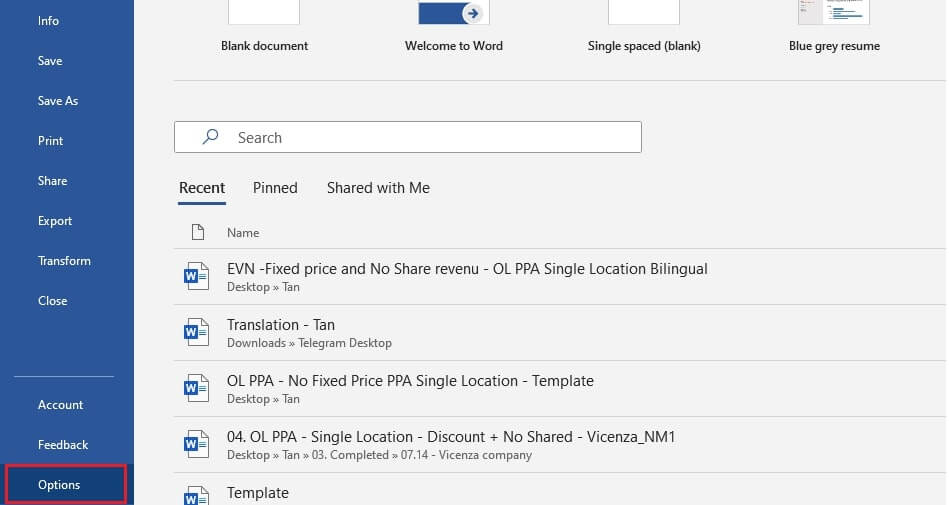
Bước 4: Cuối cùng bạn chọn OK để đổi inch sang cm trong Word 2010
2/ Cách đổi inch sang cm trong Word 2007
Mình phân ra 2007 riêng là bởi vì giao diện này nó có phần khác so với phiên bản Word 2010 nhưng cách thực hiện vẫn tương tự như trên.
Bước 1: Bạn chọn vào biểu tượng Officie ở góc trái trên màn hình
Bước 2: Tiếp tục chọn Word Options
Bước 3: Chọn tab Advanced và bạn tìm đến mục Display. Bạn tìm dòng Show measurements in units of, nhấn mũi tên trỏ xuống để đổi inch sang cm trong Word và ngược lại bạn cũng có thể đổi đơn vị inch sang cm trong Word 2007 bằng cách này.
3/ Chuyển đổi inch sang cm trong Word 2003
Dù là phiên bản rất lâu nhưng đến nay vẫn còn nhiều nơi sử dụng Word 2003 chính vì thế mà bài viết này không thể bỏ qua phiên bản này được.
Thanh ribbon rất khác so với các phiên bản về sau vì vậy mà bạn nào đang dùng Word 2003 thì cần lưu ý cách đổi inch sang cm trong Word như sau
Bước 1: Trên thanh menu, bạn chọn Tool, vào Options

Bước 2: Khi hộp thoại Options hiện lên, bạn tìm đến tab General. Tiếp tục tìm đến dòng Measurements units và bạn chọn Centimeters.
Bước 3: Cuối cùng chọn OK để hoàn tất.
Bạn thấy đó, cách quy đổi đơn vị inch sang cm trong Word 2010, 2013, 2016, 2019 và 2007 cũng như 2003 rất đơn giản. Bạn chỉ cần chọn vào Options và tìm đến dòng Measurements units để chọn Centimeters là xong.
Bài viết đã chia sẻ đầy đủ các bước đổi inch sang cm trong Word. Cách làm rất đơn giản nhưng nếu bạn không biết sẽ gây khó khăn nhiều trong việc căn chỉnh lề văn bản trong Word, nhất là mỗi khi in văn bản.
Hy vọng bài viết hướng dẫn cách chuyển đổi đơn vị inch sang cm trong Word này trên website Kienit.com sẽ mang nhiều thông tin hữu ích đến cho các bạn. Chúc các bạn thành công.
Bài xem thêm:
Cách mặc định font chữ trong Word 2010, 2013, 2016, 2019
Tạo mục lục hình ảnh trong Word 2016, 2013, 2010, 2007
Cách tạo mục lục bảng biểu theo chương trong Word 2016
Cách tạo dòng kẻ chấm trong bảng Word 2010, 2003, 2007, 2016, 2013
Chèn chữ vào ảnh trong Word 2010, 2016, 2013, 2007 đơn giản nhất
